 |
 |
||||||||||||||||
ą× čĆą░ą▒ąŠč鹥 čü WiFi ą╝ąŠą┤čāą╗ąĄą╝ WGM110 čäąĖčĆą╝čŗ Silicon Lab
ąÉą▓č鹊čĆ: ąĪąĄčĆą│ąĄą╣ ąæąĄąĘčĆčāą║ąŠą▓ (aka Ser60), sergeilb60@mail.ru ąÆ čüčéą░čéčīąĄ [1] čÅ ąĮąĄą┤ą░ą▓ąĮąŠ čĆą░čüčüą║ą░ąĘčŗą▓ą░ą╗ ąŠ Bluetooth Smart čĆąĄčłąĄąĮąĖčÅčģ čŹč鹊ą╣ čäąĖčĆą╝čŗ, čéą░ą║ čćč鹊 ą╗ąŠą│ąĖčćąĮąŠ ą▒čŗą╗ąŠ-ą▒čŗ ą┐ąŠčüą╝ąŠčéčĆąĄčéčī ąĮą░ ąĖčģ WiFi ą╝ąŠą┤čāą╗ąĖ. ąÜą░ąĘą░ą╗ąŠčüčī-ą▒čŗ ą║ą░ą║ąŠąĄ ąŠčéąĮąŠčłąĄąĮąĖąĄ ąŠąĮąĖ ąĖą╝ąĄčÄčé ą┤čĆčāą│ ą║ ą┤čĆčāą│čā? ą×ą┤ąĮą░ą║ąŠ, čüą▓čÅąĘčī ą╝ąĄąČą┤čā ąĮąĖą╝ąĖ ą▒ąŠą╗ąĄąĄ č鹥čüąĮą░čÅ, č湥ą╝ ą╝ąŠąČąĄčé ą┐ąŠą║ą░ąĘą░čéčīčüčÅ ą┐ąŠąĮą░čćą░ą╗čā. ąöąĄą╗ąŠ ą▓ č鹊ą╝, čćč鹊 ąŠą▒ą░ ąŠąĮąĖ ą╝ąŠą│čāčé čāą┐čĆą░ą▓ą╗čÅčéčīčüčÅ ą┐čĆąŠą│čĆą░ą╝ą╝ą░ą╝ąĖ ąĖ API ąĮą░ čÅąĘčŗą║ąĄ BGScript. ą×čüą▓ąŠąĖą▓ ąŠą┤ąĮąĖ ą╝ąŠą┤čāą╗ąĖ, ą│ąŠčĆą░ąĘą┤ąŠ ą╗ąĄą│č湥 ą┐ąĄčĆąĄą╣čéąĖ ąĖą╗ąĖ ą┤ąŠą┐ąŠą╗ąĮąĖčéčī ą┐čĆąŠąĄą║čé ą┤čĆčāą│ąĖą╝ąĖ, čé.ą║. ąĖčģ API ą▓ąŠ ą╝ąĮąŠą│ąŠą╝ čüčģąŠą┤ąĮčŗąĄ. ąØąŠ ąĮą░čćąĮčæą╝ ą▓čüčæ ą┐ąŠ ą┐ąŠčĆčÅą┤ą║čā. ąØą░ ąĮą░čüč鹊čÅčēąĖą╣ ą╝ąŠą╝ąĄąĮčé ą╗ąĖąĮąĄą╣ą║ą░ WiFi ą╝ąŠą┤čāą╗ąĄą╣ čäąĖčĆą╝čŗ ą┐čĆąĄą┤čüčéą░ą▓ą╗ąĄąĮą░ čéčĆąĄą╝čÅ ą╝ąŠą┤ąĄą╗čÅą╝ąĖ. ąŁč鹊 WF111 ąĖ ąĄą│ąŠ čüčéą░čĆčłąĖą╣ ą▒čĆą░čé WF121, čĆą░ąĘčĆą░ą▒ąŠčéą░ąĮąĮčŗąĄ čäąĖčĆą╝ąŠą╣ Bluegiga ąĄčēčæ ą┤ąŠ čüą╗ąĖčÅąĮąĖčÅ čü Silicon Labs, ąĖ ą┐ąŠčüą╗ąĄą┤ąĮčÅčÅ ąĮąĄą┤ą░ą▓ąĮčÅčÅ čĆą░ąĘčĆą░ą▒ąŠčéą║ą░ – ą│ąĄčĆąŠą╣ ą┐ąŠą▓ąĄčüčéą▓ąŠą▓ą░ąĮąĖčÅ – WGM110. ą¤ąĄčĆą▓čŗą╣ ą╝ąŠą┤čāą╗čī ą╝ąŠąČąĄčé čĆą░ą▒ąŠčéą░čéčī č鹊ą╗čīą║ąŠ ą▓ čĆąĄąČąĖą╝ąĄ NCP (Network Co-Processor) ąĖ čéčĆąĄą▒čāąĄčé ą▓ąĮąĄčłąĮąĄą│ąŠ ą║ąŠąĮčéčĆąŠą╗ą╗ąĄčĆą░ ą┤ą╗čÅ čĆąĄą░ą╗ąĖąĘą░čåąĖąĖ ą╗ąŠą│ąĖą║ąĖ čĆą░ą▒ąŠčéčŗ čāčüčéčĆąŠą╣čüčéą▓ą░. ąÆč鹊čĆąŠą╣ ąĖą╝ąĄąĄčé ąĮą░ ą▒ąŠčĆčéčā 32-ą▒ąĖčéąĮčŗą╣ ą╝ąĖą║čĆąŠą║ąŠąĮčéčĆąŠą╗ą╗ąĄčĆ PIC32MX695F512H čäąĖčĆą╝čŗ Microchip ą▓ ą║ąŠč鹊čĆčŗą╣ ą┐ąŠą╝ąĖą╝ąŠ čüč鹥ą║ą░ ą╝ąŠąČąĄčé ą▒čŗčéčī ąĘą░ą│čĆčāąČąĄąĮą░ ąĖ ą┐čĆąŠą│čĆą░ą╝ą╝ą░ ą┐ąŠą╗čīąĘąŠą▓ą░č鹥ą╗čÅ. ąØą░ą║ąŠąĮąĄčå čéčĆąĄčéąĖą╣, ąŠ ą║ąŠč鹊čĆąŠą╝ ą┐ąŠą╣ą┤čæčé čĆąĄčćčī ą┐ąŠą┤čĆąŠą▒ąĮąĄąĄ ąĮąĖąČąĄ, ąĖą╝ąĄąĄčé ąĮą░ ą▒ąŠčĆčéčā ARM Cortex-M3 ą╝ąĖą║čĆąŠą║ąŠąĮčéčĆąŠą╗ą╗ąĄčĆ čüąĄą╝ąĄą╣čüčéą▓ą░ Wizard Gecko čäąĖčĆą╝čŗ, ą║ąŠč鹊čĆčŗą╣ čéą░ą║ąČąĄ ą╝ąŠąČąĄčé ą▓čŗą┐ąŠą╗ąĮčÅčéčī ą┐čĆąŠą│čĆą░ą╝ą╝čā ą┐ąŠą╗čīąĘąŠą▓ą░č鹥ą╗čÅ. ąŁč鹊 ą┐ąŠąĘą▓ąŠą╗čÅąĄčé ą▓ čüą╗čāčćą░ąĄ WF121 ąĖ WGM110 čüą┐čĆąŠąĄą║čéąĖčĆąŠą▓ą░čéčī ą╝ąĮąŠą│ąĖąĄ čüąĖčüč鹥ą╝čŗ ąĮą░ ąŠčüąĮąŠą▓ąĄ ą╗ąĖčłčī ąŠą┤ąĮąŠą│ąŠ ą╝ąŠą┤čāą╗čÅ. ą¤ąŠą╝ąĖą╝ąŠ čŹč鹊ą│ąŠ ą▓čüąĄ čāą┐ąŠą╝čÅąĮčāčéčŗąĄ ą╝ąŠą┤čāą╗ąĖ ą╝ąŠą│čāčé čĆą░ą▒ąŠčéą░čéčī ąĖ ą▓ čĆąĄąČąĖą╝ąĄ NCP. ą¤ąŠą┤čĆąŠą▒ąĮąŠčüčéąĖ ąŠ ąÜąĖč鹥 ą┤ą╗čÅ ą╝ąŠą┤čāą╗čÅ WGM110 čüą╝. ą▓ [9]. ąöčĆčāą│ąĖą╝ čüčģąŠą┤čüčéą▓ąŠą╝ Bluetooth ąĖ WiFi ą╝ąŠą┤čāą╗ąĄą╣ čäąĖčĆą╝čŗ čÅą▓ą╗čÅąĄčéčüčÅ ą▓ąŠąĘą╝ąŠąČąĮąŠčüčéčī čāčüčéą░ąĮąŠą▓ą║ąĖ ąĖčģ ą┐ą╗ą░čé ąĮą░ ąĄą┤ąĖąĮčāčÄ ąŠčéą╗ą░ą┤ąŠčćąĮčāčÄ ą┐ą╗ą░čéčā ąÜąĖčéą░ čü ą┐čĆąŠą│čĆą░ą╝ą╝ą░č鹊čĆąŠą╝. ąØąĖąČąĄ ą┐ąŠą║ą░ąĘą░ąĮ ąĄčæ ą▓ąĖą┤ čü ą┐ąŠą┤čüąŠąĄą┤ąĖąĮčæąĮąĮąŠą╣ ą┤ąŠč湥čĆąĮąĄą╣ ą┐ą╗ą░č鹊ą╣ čĆą░čüčłąĖčĆąĄąĮąĖčÅ, čāą╗čŗą▒ą░čÄčēąĄą╣čüčÅ ąĮą░ą╝ čüą┐čĆą░ą▓ą░. ą» ąĘą░ą┤ąĄą╣čüčéą▓ąŠą▓ą░ą╗ ą╗ąĖčłčī čüą▓ąĄč鹊ą┤ąĖąŠą┤ ąĮą░ ą┐ąŠčüą╗ąĄą┤ąĮąĄą╣ ą▓ čüą▓ąŠčæą╝ č鹥čüč鹊ą▓ąŠą╝ ą┐čĆąŠąĄą║č鹥. ąĀą░ąĘą╝ąĄčĆčŗ ą╝ąŠą┤čāą╗čÅ ą▓čüąĄą│ąŠ 14.4×21 ą╝ą╝, čéą░ą║ čćč鹊 ą┐ąŠ ą▓čŗčüąŠč鹥 ąŠąĮ ą░ą║ą║čāčĆą░čé čüąŠąŠčéą▓ąĄčéčüčéą▓čāąĄčé ą┐ąŠą┐čāą╗čÅčĆąĮąŠą╣ ą▓ ą┐čĆąŠčłą╗ąŠą╝ čåą░čĆčüą║ąŠą╣ ą╝ąŠąĮąĄč鹥 ą┤ąŠčüč鹊ąĖąĮčüčéą▓ąŠą╝ ą▓ 7 čĆčāą▒ą╗ąĄą╣ 50 ą║ąŠą┐ąĄąĄą║ (čü č湥ą╝-ąČąĄ ąĄčēčæ čā ąÆą░čü ą░čüčüąŠčåąĖąĖčĆčāąĄčéčüčÅ čćąĖčüą╗ąŠ 21?). ąØą░ čŹč鹊čé čĆą░ąĘ čäąĖčĆą╝ąŠą╣ čüąŠą▒ą╗čÄą┤ąĄąĮčŗ čüąŠą▒čüčéą▓ąĄąĮąĮčŗąĄ čĆąĄą║ąŠą╝ąĄąĮą┤ą░čåąĖąĖ ą┐ąŠ čłąĖčĆąĖąĮąĄ ąĘąĄą╝ą╗čÅąĮąŠą│ąŠ ą┐ąŠą╗ąĖą│ąŠąĮą░ ą▓ąŠą║čĆčāą│ ą╝ąŠą┤čāą╗čÅ. ąØą░ ąŠčåąĄąĮąŠčćąĮąŠą╣ ą┐ą╗ą░č鹥 ą╝ąŠą┤čāą╗čÅ čāčüčéą░ąĮąŠą▓ą╗ąĄąĮą░ čćąĖą┐-ą░ąĮč鹥ąĮąĮą░, ą░ čéą░ą║ąČąĄ ą║ąŠąĮąĮąĄą║č鹊čĆ USB ąĖ ąĮą░ ąŠą▒čĆą░čéąĮąŠą╣ čüč鹊čĆąŠąĮąĄ ą│ąĮąĄąĘą┤ąŠ ą┤ą╗čÅ Micro-SD ą║ą░čĆčéčŗ.
ąĪč鹥ą║ WiFi ą┐čĆąŠč鹊ą║ąŠą╗ąŠą▓ čäąĖčĆą╝čŗ ą▓ą║ą╗čÄčćą░ąĄčé čĆąĄą░ą╗ąĖąĘą░čåąĖčÄ IPv4, TCP, UDP, DHCP (client/server), ARP, DNS, HTTP server ąĖ TLS/SSL client. ąĀąĄą░ą╗ąĖąĘą░čåąĖčÅ 802.11 b/g/n čüčéą░ąĮą┤ą░čĆč鹊ą▓ ą│ą░čĆą░ąĮčéąĖčĆčāąĄčé ą┐ąĄčĆąĄą┤ą░čćčā ą┤ą░ąĮąĮčŗčģ ąĮą░ ą╝ą░ą║čüąĖą╝ą░ą╗čīąĮąŠą╣ čüą║ąŠčĆąŠčüčéąĖ 72.2 Mbps ąĖ ą┐ąŠą┤ą┤ąĄčƹȹĖą▓ą░ąĄčé WPA/WPA2 (Personal/Enterprise) ąĖ WEP security. ą£ą░ą║čüąĖą╝ą░ą╗čīąĮą░čÅ ą▓čŗčģąŠą┤ąĮą░čÅ ą╝ąŠčēąĮąŠčüčéčī ą╝ąŠą┤čāą╗čÅ +16 dBm (40 mW) ą┐čĆąĖ čćčāą▓čüčéą▓ąĖč鹥ą╗čīąĮąŠčüčéąĖ -98 dBm. ą£ąŠą┤čāą╗čī ą╝ąŠąČąĄčé čĆą░ą▒ąŠčéą░čéčī ą▓ čĆąĄąČąĖą╝ą░čģ AP (Access Point ą┤ąŠ 5 ą║ą╗ąĖąĄąĮč鹊ą▓) ąĖ STA (station) ą┐čĆąĖ čüąŠąĄą┤ąĖąĮąĄąĮąĖąĖ čü ą▓ąĮąĄčłąĮąĄą╣ AP. ą£ąĖą║čĆąŠą║ąŠąĮčéčĆąŠą╗ą╗ąĄčĆ ąĮą░ ą┐ą╗ą░č鹥 ą╝ąŠą┤čāą╗čÅ ąĖą╝ąĄąĄčé 1 Mb čäą╗ąĄčłą░, čéą░ą║ čćč鹊 ąŠčüčéą░čæčéčüčÅ ąĄčēčæ ą┤ąŠčüčéą░č鹊čćąĮąŠ ą╝ąĄčüčéą░ ą┤ą╗čÅ ą╝ąĮąŠą│ąĖčģ ą┐čĆąĖą╗ąŠąČąĄąĮąĖą╣. ąśąĘąĮą░čćą░ą╗čīąĮąŠ ą▓ ą╝ąŠą┤čāą╗čī ąĮą░ ąŠčåąĄąĮąŠčćąĮąŠą╣ ą┐ą╗ą░č鹥 ąĘą░ą│čĆčāąČąĄąĮą░ ą┐čĆąŠą│čĆą░ą╝ą╝ą░ ą┐čĆąĖą╗ąŠąČąĄąĮąĖčÅ HTTP čüąĄčĆą▓ąĄčĆą░ čü AP. ąĢą┤ąĖąĮčüčéą▓ąĄąĮąĮą░čÅ ąŠą▒čüą╗čāąČąĖą▓ą░ąĄą╝ą░čÅ čüąĄčĆą▓ąĄčĆąŠą╝ ą▓ąĄą▒-čüčéčĆą░ąĮąĖčåą░ ą┐ąŠą║ą░ąĘčŗą▓ą░ąĄčé ą┤ą░ąĮąĮčŗąĄ č鹥ą╝ą┐ąĄčĆą░čéčāčĆčŗ ąĖ ą▓ą╗ą░ąČąĮąŠčüčéąĖ ą▓ąŠąĘą┤čāčģą░, čüčćąĖčéčŗą▓ą░ąĄą╝čŗčģ čü čüąĄąĮčüąŠčĆą░ Si7021 ąĮą░ ąŠčéą╗ą░ą┤ąŠčćąĮąŠą╣ ą┐ą╗ą░č鹥. ą¤ąŠčüą╗ąĄ ą┐ąĄčĆąĄą┤ąĄą╗ąŠą║ ą╝ąŠąČąĮąŠ ą▒čāą┤ąĄčé čģčĆą░ąĮąĖčéčī čüčéčĆą░ąĮąĖčåčŗ ąĖ ąĮą░ Micro-SD ą║ą░čĆč鹥 ą┐ąŠą┤ ą┐ą╗ą░č鹊ą╣. ą¤čĆąĖ čüąŠąĄą┤ąĖąĮąĄąĮąĖąĖ čü ą╗ąŠą║ą░ą╗čīąĮąŠą╣ čüąĄčéčīčÄ, ą┐čĆąĄą┤ąŠčüčéą░ą▓ą╗čÅąĄą╝ąŠą╣ ą╝ąŠą┤čāą╗ąĄą╝, čü ą║ąŠą╝ą┐čīčÄč鹥čĆą░ ąĖą╗ąĖ čüą╝ą░čĆčéč乊ąĮą░ ąĖ ąŠčéą║čĆčŗčéąĖčÅ ą▒čĆą░čāąĘąĄčĆąŠą╝, ą┐ąŠą┤ą┤ąĄčƹȹĖą▓ą░čÄčēąĖą╝ HTML5, ą▓ąĄą▒-čüčéčĆą░ąĮąĖčåčŗ ą┐ąŠ ą░ą┤čĆąĄčüčā 192.168.1.1, čāą▓ąĖą┤ąĖą╝ čłą║ą░ą╗čŗ č鹥čĆą╝ąŠą╝ąĄčéčĆą░ ąĖ ą│ąĖą│čĆąŠą╝ąĄčéčĆą░:
ąśčüčģąŠą┤ąĮčŗą╣ ą║ąŠą┤ čŹč鹊ą│ąŠ ą┐čĆąĖą╗ąŠąČąĄąĮąĖčÅ ą┐ąŠą┤čĆąŠą▒ąĮąŠ čĆą░ąĘąŠą▒čĆą░ąĮ ą▓ ą┤ąŠą║čāą╝ąĄąĮč鹥 [2]. ą¤čĆąĖą╝ąĄčĆčŗ ą┐čĆąŠą│čĆą░ą╝ą╝, čāčüčéą░ąĮą░ą▓ą╗ąĖą▓ą░ą╝čŗčģ ą▓ą╝ąĄčüč鹥 čü čüąŠą┐čāčéčüčéą▓čāčÄčēąĖą╝ software, ą▓ą║ą╗čÄčćą░čÄčé čĆąĄą░ą╗ąĖąĘą░čåąĖčÄ HTTP čüąĄčĆą▓ąĄčĆą░, ąĖčüčģąŠą┤ąĮčŗą╣ ą║ąŠą┤ ą┐čĆąŠąĄą║čéą░ ą║ąŠč鹊čĆąŠą│ąŠ čĆą░čüčüą╝ąŠčéčĆąĄąĮ ą▓ [3]. ąŚą┤ąĄčüčī čÅ ąŠą┐ąĖčłčā ą┐čĆąĖą╗ąŠąČąĄąĮąĖąĄ ąĮąĄ čĆą░ąĘąŠą▒čĆą░ąĮąĮąŠąĄ ą▓ ą┐čĆąĖą╝ąĄčĆą░čģ, ą┐čĆąĄą┤ąŠčüčéą░ą▓ą╗čÅąĄą╝čŗčģ čäąĖčĆą╝ąŠą╣, ą░ ąĖą╝ąĄąĮąĮąŠ čĆąĄą░ą╗ąĖąĘą░čåąĖčÄ HTTP ą║ą╗ąĖąĄąĮčéą░. ąØą░čłąĄ ą┐čĆąĖą╗ąŠąČąĄąĮąĖąĄ ą▒čāą┤ąĄčé ąĖąĘą╝ąĄčĆčÅčéčī č鹥ą╝ą┐ąĄčĆą░čéčāčĆčā ąĖ ą▓ą╗ą░ąČąĮąŠčüčéčī ą▓ąŠąĘą┤čāčģą░ čü ą┐ąŠą╝ąŠčēčīčÄ čüąĄąĮčüąŠčĆą░ Si7021 ąĮą░ ą┐ą╗ą░č鹥 ąĖ ą║ą░ąČą┤čŗąĄ 5 čüąĄą║čāąĮą┤ ąŠčéčüčŗą╗ą░čéčī čŹčéąĖ ą┤ą░ąĮąĮčŗąĄ ą┐ąŠ GET ąĘą░ą┐čĆąŠčüčā č湥čĆąĄąĘ ą▓ąĮąĄčłąĮčÄčÄ AP ąĮą░ ą▓ąĮąĄčłąĮąĖą╣ čüąĄčĆą▓ąĄčĆ. ą¦č鹊 ą▒čāą┤ąĄčé ą┤ąĄą╗ą░čéčī čü čŹčéąĖą╝ąĖ ą┤ą░ąĮąĮčŗą╝ąĖ čüąĄčĆą▓ąĄčĆ - čŹč鹊 ą┤čĆčāą│ąŠą╣ ą▓ąŠą┐čĆąŠčü ąĖ ąĘą┤ąĄčüčī ą┐ąŠą┤čĆąŠą▒ąĮąŠ ąĮąĄ čĆą░čüą╝ą░čéčĆąĖą▓ą░ąĄčéčüčÅ. ą£ąŠąČąĮąŠ, ąĮą░ą┐čĆąĖą╝ąĄčĆ, čüąŠčģčĆą░ąĮčÅčéčī čŹčéąĖ ąĘąĮą░č湥ąĮąĖčÅ ą▓ čäą░ą╣ą╗ąĄ, ą║ą░ą║ čŹč鹊 ąŠą┐ąĖčüą░ąĮąŠ ą▓ ą╝ąŠąĄą╣ čüčéą░čéčīąĄ [4]. ąÆ ąĮą░čłąĄą╝ čüą╗čāčćą░ąĄ čüąĄčĆą▓ąĄčĆ ą┐čĆąŠčüč鹊 ą┐ąŠčüčŗą╗ą░ąĄčé ą║ąŠčĆąŠčéą║ąŠąĄ ą┐ąŠą┤čéą▓ąĄčƹȹ┤ąĄąĮąĖąĄ ą║ą╗ąĖąĄąĮčéčā ąŠ ą┐ąŠą╗čāč湥ąĮąĖąĖ ą┤ą░ąĮąĮčŗčģ. ąÆ ą║ą░č湥čüčéą▓ąĄ čüąĄčĆą▓ąĄčĆą░ čÅ ąĖčüą┐ąŠą╗čīąĘąŠą▓ą░ą╗ ą╗ąĄą│ą║ąŠą▓ąĄčüąĮčŗą╣ MiniWeb čüąĄčĆą▓ąĄčĆ [5] ąĮą░ ą╝ąŠčæą╝ Windows ą╗ą░ą┐č鹊ą┐ąĄ, ą║ ą║ąŠč鹊čĆąŠą╝čā č湥čĆąĄąĘ USB ą║ą░ą▒ąĄą╗čī ą┐ąŠą┤ą║ą╗čÄč湥ąĮą░ ąŠčéą╗ą░ą┤ąŠčćąĮą░čÅ ą┐ą╗ą░čéą░ čü WiFi ą╝ąŠą┤čāą╗ąĄą╝. ąÆąŠčé ą║ą░ą║ ą▓čŗą│ą╗čÅą┤ąĖčé ą╗ąŠą│ čĆą░ą▒ąŠčéčŗ čüąĄčĆą▓ąĄčĆą░ ą▓ ąŠą║ąĮąĄ ą║ąŠąĮčüąŠą╗ąĖ ą┐ąŠčüą╗ąĄ ąĄą│ąŠ ąĘą░ą┐čāčüą║ą░: ą¦ąĖčüą╗ąŠ [416] ą▓ čüą║ąŠą▒ą║ą░čģ – čŹč鹊 ąĮąĄą║ąĖą╣ ID ą║ą╗ąĖąĄąĮčéą░, ą▓čŗą▒čĆą░ąĮąĮčŗą╣ čüąĄčĆą▓ąĄčĆąŠą╝. ąÆ ą╝ąŠąĄą╣ ą┤ąŠą╝ą░čłąĮąĄą╣ čüąĄčéąĖ ąĮą░čłąĄą╝čā čāčüčéčĆąŠą╣čüčéą▓čā ą┐čĆąĖčüą▓ąŠąĄąĮ IP ą░ą┤čĆąĄčü 10.0.0.2. WiFi čüč鹥ą║ ą╝ąŠą┤čāą╗čÅ ą┐ąŠą╗čāčćą░ąĄčé čŹč鹊čé ą░ą┤čĆąĄčü ą░ą▓č鹊ą╝ą░čéąĖč湥čüą║ąĖ ąĖ ą┐čĆąŠąĘčĆą░čćąĮąŠ ą┤ą╗čÅ ą┐ąŠą╗čīąĘąŠą▓ą░č鹥ą╗čÅ ą┐ąŠ ą┐čĆąŠč鹊ą║ąŠą╗čā DHCP ą┐čĆąĖ ąĘą░ą┐čĆąŠčüąĄ čüąŠąĄą┤ąĖąĮąĄąĮąĖčÅ čü AP. ąöą░ąĮąĮčŗąĄ č鹥ą╝ą┐ąĄčĆą░čéčāčĆčŗ ąĖ ą▓ą╗ą░ąČąĮąŠčüčéąĖ ą┐ąĄčĆąĄą┤ą░čÄčéčüčÅ čüąĄčĆą▓ąĄčĆčā ąĮą░ ąŠą▒čüą╗čāąČąĖą▓ą░čÄčēąĖą╣ čüą║čĆąĖą┐čé sensors.html ą▓ čüčéčĆąŠą║ąĄ GET ąĘą░ą┐čĆąŠčüą░, ą│ą┤ąĄ ą┐ą░čĆą░ą╝ąĄčéčĆ n – ąĄą│ąŠ ą┐ąŠčĆčÅą┤ą║ąŠą▓čŗą╣ ąĮąŠą╝ąĄčĆ. ąŁč鹊čé čüą║čĆąĖą┐čé čüą╗ąĄą┤čāąĄčé ą┐ąŠą╝ąĄčüčéąĖčéčī ą▓ ą┐ą░ą┐ą║čā htdocs čāčüčéą░ąĮąŠą▓ą║ąĖ MiniWeb čüąĄčĆą▓ąĄčĆą░. ąÆ čåąĄą╗čÅčģ ą║ąŠąĮčéčĆąŠą╗čÅ čĆą░ą▒ąŠčéčŗ ą┐čĆąŠą│čĆą░ą╝ą╝čŗ čÅ ą┐čĆąŠąĖąĘą▓ąŠąČčā ą▓ ąĮąĄą╣ ąŠčéą║čĆčŗčéąĖąĄ ą▓ąĖčĆčéčāą░ą╗čīąĮąŠą│ąŠ COM ą┐ąŠčĆčéą░ ąĮą░ ą║ąŠą╝ą┐čīčÄč鹥čĆąĄ ą┤ą╗čÅ ą▓čŗą▓ąŠą┤ą░ čüą╗čāąČąĄą▒ąĮčŗčģ čüąŠąŠą▒čēąĄąĮąĖą╣ ą▓ ą┐čĆąŠčåąĄčüčüąĄ čĆą░ą▒ąŠčéčŗ ąĮą░čłąĄą│ąŠ čāčüčéčĆąŠą╣čüčéą▓ą░. ąĪąŠą│ą╗ą░čüąĮąŠ ą┐čĆąŠč鹊ą║ąŠą╗čā HTTP, ą┐ąŠčüčŗą╗ą║ąĄ ąĘą░ą┐čĆąŠčüą░ čüąĄčĆą▓ąĄčĆčā ą┐čĆąĄą┤čłąĄčüčéą▓čāąĄčé čāčüčéą░ąĮąŠą▓ą║ą░ čüąŠąĄą┤ąĖąĮąĄąĮąĖčÅ čü ąĮąĖą╝ ą┐ąŠčüčŗą╗ą║ąŠą╣ SYN-ą┐ą░ą║ąĄčéą░. ąŁč鹊 ą┤ąĄą╗ą░ąĄčéčüčÅ WiFi čüč鹥ą║ąŠą╝ ą╝ąŠą┤čāą╗čÅ ą░ą▓č鹊ą╝ą░čéąĖč湥čüą║ąĖ ą▓čŗąĘąŠą▓ąŠą╝ čüą┐ąĄčåąĖą░ą╗čīąĮąŠą╣ API čäčāąĮą║čåąĖąĖ (ą┐ąŠą┤čĆąŠą▒ąĮąĄąĄ ąĮąĖąČąĄ). ąĢčüą╗ąĖ čüąŠąĄą┤ąĖąĮąĄąĮąĖąĄ ą┐čĆąŠąĖąĘąŠčłą╗ąŠ čāčüą┐ąĄčłąĮąŠ, č鹊 ąĮą░ 菹║čĆą░ąĮ ą▓čŗą▓ąŠą┤ąĖčéčüčÅ čüąŠąŠčéą▓ąĄčéčüčéą▓čāčÄčēą░čÅ ą▓ąĄčĆčģąĮčÅčÅ čüčéčĆąŠčćą║ą░ ą▓ ą║ą░ąČą┤ąŠą╣ ą│čĆčāą┐ą┐ąĄ ą┐ąŠčüčŗą╗ąŠą║, čĆą░ąĘą┤ąĄą╗čæąĮąĮčŗčģ ą┐čāčüč鹊ą╣ čüčéčĆąŠą║ąŠą╣. ąÆąŠčé ą║ą░ą║ ą▓čŗą│ą╗čÅą┤čÅčé čŹčéąĖ ą│čĆčāą┐ą┐čŗ, ą┐ąŠčÅą▓ą╗čÅčÄčēąĖąĄčüčÅ ą▓ ąŠą║ąĮąĄ COM ą║ąŠąĮčüąŠą╗ąĖ čü ą┐ąĄčĆąĖąŠą┤ąŠą╝ 5 čüąĄą║čāąĮą┤: ąóčĆąĖ čüčéčĆąŠčćą║ąĖ, ąĮą░čćąĖąĮą░čÅ čü ą║ąŠą╝ą░ąĮą┤čŗ GET – čŹč鹊 HTTP čģąĄą┤ąĄčĆčŗ ąĘą░ą┐čĆąŠčüą░ čüąĄčĆą▓ąĄčĆčā. ą£ąŠą╣ ą╗ą░ą┐č鹊ą┐, ąĖčüą┐ąŠą╗čīąĘčāąĄą╝čŗą╣ ą║ą░ą║ čüąĄčĆą▓ąĄčĆ, ą▓ ą┤ąŠą╝ą░čłąĮąĄą╣ čüąĄčéąĖ ąĖą╝ąĄąĄčé IP ą░ą┤čĆąĄčü 10.0.0.14. ąöą╗čÅ čāą┐čĆąŠčēąĄąĮąĖčÅ ą║ąŠą┤ą░ čÅ ąĮąĄ ąĖčüą┐ąŠą╗čīąĘąŠą▓ą░ą╗ DNS ą┤ą╗čÅ ąŠą▒čĆą░čēąĄąĮąĖčÅ ą║ čüąĄčĆą▓ąĄčĆčā ą┐ąŠ ąĖą╝ąĄąĮąĖ, čé.ą║. čüąŠąŠčéą▓ąĄčéčüčéą▓čāčÄčēąĖąĄ ą┐čĆąĖą╝ąĄčĆčŗ čüąŠą┤ąĄčƹȹ░čéčüčÅ ą▓ ą┤ąĖčüčéčĆąĖą▒čāčéąĖą▓ąĄ čāčüčéą░ąĮąŠą▓ą║ąĖ software (ą┐ąŠą┤čĆąŠą▒ąĮąĄąĄ ąĮąĖąČąĄ). ąĢčüą╗ąĖ čā ą▓ą░čü ąĮą░ ą║ąŠą╝ą┐čīčÄč鹥čĆąĄ čāčüčéą░ąĮąŠą▓ą╗ąĄąĮą░ Firewall, ąĮąĄ ąĘą░ą▒čāą┤čīč鹥 čüą║ąŠąĮčäąĖą│čāčĆąĖčĆąŠą▓ą░čéčī ąĄčæ ąĮą░ą┤ą╗ąĄąČą░čēąĖą╝ ąŠą▒čĆą░ąĘąŠą╝. ą¤ąŠčüą╗ąĄ ąŠčéčüčŗą╗ą║ąĖ ąĘą░ą┐čĆąŠčüą░ čüąĄčĆą▓ąĄčĆčā ą┐čĆąŠą│čĆą░ą╝ą╝ą░ ą┐čĆąĖąĮąĖą╝ą░ąĄčé ąĄą│ąŠ ąŠčéą▓ąĄčé ąĖ ą┐ąŠą║ą░ąĘčŗą▓ą░ąĄčé ąĮą░ 菹║čĆą░ąĮąĄ ą┤ą╗ąĖąĮčā ą┤ą░ąĮąĮčŗčģ ą┐čĆąĖąĮčÅč鹊ą│ąŠ ą┐ą░ą║ąĄčéą░. ąŚą░ą║čĆčŗčéąĖe čüąŠąĄą┤ąĖąĮąĄąĮąĖčÅ ąĖąĮą┤ąĖčåąĖčĆčāąĄčéčüčÅ čüčéčĆąŠą║ąŠą╣ “Closed”. ąĀą░ą▒ąŠčéčā čüąĖčüč鹥ą╝čŗ ą╝ąŠąČąĮąŠ ą┐čĆąŠčüą╗ąĄą┤ąĖčéčī čü ą┐ąŠą╝ąŠčēčīčÄ čüąĖčüč鹥ą╝čŗ Wireshark, čĆą░ą▒ąŠčéą░čÄčēąĄą╣ ąĮą░ č鹊ą╝-ąČąĄ čüą░ą╝ąŠą╝ ą╗ą░ą┐č鹊ą┐ąĄ. ą» čāčüčéą░ąĮąŠą▓ąĖą╗ ą▓ ąĮąĄą╣ čäąĖą╗čīčéčĆ, ą┐ąŠą║ą░ąĘą░ąĮąĮčŗą╣ ąĮą░ ąĘąĄą╗čæąĮąŠą╝ č乊ąĮąĄ ąĮąĖąČąĄ, čćč鹊ą▒čŗ ąŠą┐čāčüčéąĖčéčī ą▓čüąĄ ąĮąĄ ąŠčéąĮąŠčüčÅčēąĖąĄčüčÅ ą║ ą┤ąĄą╗čā ą┐ą░ą║ąĄčéčŗ. ąÜą░ą║ ą▓ąĖą┤ąĮąŠ ąĖąĘ čüą║čĆąĖąĮčłąŠčéą░, čĆą░ą▒ąŠčéą░ ąĮą░čłąĄą│ąŠ ą║ą╗ąĖąĄąĮčéą░ čü čüąĄčĆą▓ąĄčĆąŠą╝ ą┐čĆąŠąĖčüčģąŠą┤ąĖčé ą▓ ą┐ąŠą╗ąĮąŠą╝ čüąŠąŠčéą▓ąĄčéčüčéą▓ąĖąĖ čü ą║ą╗ą░čüčüąĖą║ąŠą╣ (ą░ čćč鹊 ąĄčēčæ čüą╗ąĄą┤ąŠą▓ą░ą╗ąŠ ąŠąČąĖą┤ą░čéčī?). ąÆ čüčéčĆąŠčćą║ą░čģ 17-19 ą┐čĆąŠąĖąĘą▓ąŠą┤ąĖčéčüčÅ ąŠą▒ą╝ąĄąĮ ą┐ą░ą║ąĄčéą░ą╝ąĖ «čĆčāą║ąŠą┐ąŠąČą░čéąĖčÅ» ą┤ą╗čÅ čāčüčéą░ąĮąŠą▓ą║ąĖ čüąŠąĄą┤ąĖąĮąĄąĮąĖčÅ čü čüąĄčĆą▓ąĄčĆąŠą╝. ąŚą░ą╝ąĄčćčā, čćč鹊 MiniWeb čüąĄčĆą▓ąĄčĆ ąŠą┤ąĮąŠą┐ąŠč鹊ą║ąŠą▓čŗą╣ ąĖ ą┤ąĄč乊ą╗čéąĮąŠ ą┐čĆąĖąĮąĖą╝ą░ąĄčé ą▓čüąĄ ąĘą░ą┐čĆąŠčüčŗ ą║ą╗ąĖąĄąĮč鹊ą▓ č湥čĆąĄąĘ ą┐ąŠčĆčé 8000, ą░ ą┐ąŠčĆčé ą║ą╗ąĖąĄąĮčéą░ ą▓ ą┤ą░ąĮąĮąŠą╝ čüą╗čāčćą░ąĄ 49175. ą¤ąŠčüą╗ąĄ čüąŠąĄą┤ąĖąĮąĄąĮąĖčÅ ąĮą░čłąĄ čāčüčéčĆąŠą╣čüčéą▓ąŠ ą┐ąŠčüčŗą╗ą░ąĄčé GET ąĘą░ą┐čĆąŠčü ąĮą░ čüąĄčĆą▓ąĄčĆ ą▓ čüčéčĆąŠą║ąĄ 20, ą║ąŠč鹊čĆčŗą╣ ąŠčéą▓ąĄčćą░ąĄčé ą║ąŠą┤ąŠą╝ “200 OK” ą▓ čüčéčĆąŠą║ąĄ 21 ąĖ ą▓ąŠąĘą▓čĆą░čēą░ąĄčé čģąĄą┤ąĄčĆčŗ ąŠčéą▓ąĄčéą░ ą║ą╗ąĖąĄąĮčéčā. ąöą░ąĮąĮčŗąĄ čŹč鹊ą│ąŠ ą┐ą░ą║ąĄčéą░ ą┐ąŠą║ą░ąĘą░ąĮčŗ ą▓ ąĮąĖąČąĮąĄą╣ čćą░čüčéąĖ ąŠą║ąĮą░ ąĖ ąĖą╝ąĄčÄčé ą┤ą╗ąĖąĮčā 211 ą▒ą░ą╣čé, ą║ą░ą║ ą╝čŗ čāąČąĄ ą▓ąĖą┤ąĄą╗ąĖ ą▓čŗčłąĄ. ą¤ąŠčüą╗ąĄ čŹč鹊ą│ąŠ čüąĄčĆą▓ąĄčĆ ą▓ čüčéčĆąŠą║ąĄ 22 ą┐ąŠčüčŗą╗ą░ąĄčé ąŠčéą▓ąĄčé, ą▓ ąĮą░čłąĄą╝ čüą╗čāčćą░ąĄ ą║ąŠčĆąŠčéą║ąĖą╣ HTML čäą░ą╣ą╗ sensors.html, čüą╝. ą┐čĆąĖą╗ą░ą│ą░ąĄą╝čŗą╣ ą░čĆčģąĖą▓. ąöą╗ąĖąĮą░ ą┤ą░ąĮąĮčŗčģ (payload) čŹč鹊ą│ąŠ ą┐ą░ą║ąĄčéą░, čüąŠą│ą╗ą░čüąĮąŠ Wireshark, čĆą░ą▓ąĮą░ 88 ą▒ą░ą╣čé, čćč鹊 čüąŠą│ą╗ą░čüčāąĄčéčüčÅ čü ą▓čŗą▓ąŠą┤ąĖą╝čŗą╝ąĖ čüąŠąŠą▒čēąĄąĮąĖčÅą╝ąĖ ą║ą╗ąĖąĄąĮčéą░ ą▓čŗčłąĄ. ą×čéą╝ąĄčćčā, čćč鹊 ą▓ ąŠą║ąĮąĄ čüąĄčĆą▓ąĄčĆą░ ą┐čĆąĖ čŹč鹊ą╝ ą┐ąŠą║ą░ąĘą░ąĮą░ ąŠčéčüčŗą╗ą║ą░ 299 ą▒ą░ą╣čé. ą×ą┤ąĮą░ą║ąŠ, čŹč鹊 čüčāą╝ą╝ą░čĆąĮą░čÅ ą┤ą╗ąĖąĮą░ ą┤ą░ąĮąĮčŗčģ ą┐ąŠčüą╗ą░ąĮąĮčŗčģ čüąĄčĆą▓ąĄčĆąŠą╝ čü ą╝ąŠą╝ąĄąĮčéą░ čāčüčéą░ąĮąŠą▓ą║ąĖ čüąŠąĄą┤ąĖąĮąĄąĮąĖčÅ. ąöą╗ąĖąĮą░ ą▓č鹊čĆąŠą│ąŠ ą┐ą░ą║ąĄčéą░, čéą░ą║ąĖą╝ ąŠą▒čĆą░ąĘąŠą╝, čĆą░ą▓ąĮą░ 299 – 211 = 88 ą▒ą░ą╣čé. ąÆ ąĘą░ą║ą╗čÄč湥ąĮąĖąĖ ą▓ čüčéčĆąŠą║ą░čģ 22-24 ą┐čĆąŠąĖąĘą▓ąŠą┤ąĖčéčüčÅ ąŠą▒ą╝ąĄąĮ ą┐ą░ą║ąĄčéą░ą╝ąĖ ą┤ą╗čÅ ąĘą░ą║čĆčŗčéąĖčÅ čüąŠąĄą┤ąĖąĮąĄąĮąĖčÅ. ąóą░ą║ąĖą╝ ąŠą▒čĆą░ąĘąŠą╝, WiFi čüč鹥ą║ čäąĖčĆą╝čŗ čĆą░ą▒ąŠčéą░ąĄčé «ą║ą░ą║ čćą░čüčŗ». ą×ą▒čĆą░čéąĖą╝čüčÅ č鹥ą┐ąĄčĆčī ą║ ą║ąŠą┤čā ą┐čĆąŠą│čĆą░ą╝ą╝čŗ, čĆąĄą░ą╗ąĖąĘčāčÄčēąĄą╣ ąŠą┐ąĖčüą░ąĮąĮčŗą╣ ą▓čŗčłąĄ čäčāąĮą║čåąĖąŠąĮą░ą╗. ąÆčüąĄ čäą░ą╣ą╗čŗ ą┐čĆąŠąĄą║čéą░ ą┐ąŠą║ą░ąĘą░ąĮčŗ ąĮą░ ą▓ą║ą╗ą░ą┤ą║ą░čģ čĆąĄą┤ą░ą║č鹊čĆą░ Notepad++ ąĮąĖąČąĄ. ąĪą▒ąŠčĆą║ą░ ą┐čĆąŠąĄą║čéą░ ą┤ą╗čÅ ą║ąŠą╝ą┐ąĖą╗čÅčåąĖąĖ ą┐čĆąŠąĖąĘą▓ąŠą┤ąĖčéčüčÅ čü ą┐ąŠą╝ąŠčēčīčÄ čäą░ą╣ą╗ą░ project.xml. ąÆ ąĮčæą╝ čāčüčéą░ąĮąŠą▓ą╗ąĄąĮąŠ ąĖą╝čÅ ąŠčüąĮąŠą▓ąĮąŠą│ąŠ čäą░ą╣ą╗ą░ main.bgs, ą░ čéą░ą║ąČąĄ ą║ąŠąĮčäąĖą│čāčĆą░čåąĖčÅ ą░ą┐ą┐ą░čĆą░čéąĮąŠą╣ čćą░čüčéąĖ WiFi ą╝ąŠą┤čāą╗čÅ ąĖ ą┤ąĄą╝ąŠ-ą┐ą╗ą░čéčŗ. ąÆ ąĮą░čłąĄą╝ čüą╗čāčćą░ąĄ ąĮą░ą╝ ą┐ąŠąĮą░ą┤ąŠą▒ąĖčéčüčÅ UART ą▒ą╗ąŠą║ ą┤ą╗čÅ ą▓čŗą▓ąŠą┤ą░ čüąŠąŠą▒čēąĄąĮąĖą╣ ąĮą░ ą▓ąĖčĆčéčāą░ą╗čīąĮčŗą╣ COM ą┐ąŠčĆčé, ą┐ąŠą┤ą░čćą░ ą┐ąĖčéą░ąĮąĖčÅ ąĮą░ čüąĄąĮčüąŠčĆ Si7021, ąĖ ą║ą░ąĮą░ą╗ 1 ąĖąĮč鹥čĆč乥ą╣čüą░ I2C ą╝ąŠą┤čāą╗čÅ ąĮą░ ąĄą│ąŠ ą│čĆčāą┐ą┐ąĄ ą▓čŗą▓ąŠą┤ąŠą▓ 2 (čéą░ą║ ąŠąĮ čüąŠąĄą┤ąĖąĮčæąĮ čü ą┤ąĄą╝ąŠ-ą┐ą╗ą░č鹊ą╣). ąöąĄčéą░ą╗ąĖ ą┤ą╗čÅ čüąŠąĘą┤ą░ąĮąĖčÅ čäą░ą╣ą╗ą░ ą┐čĆąŠąĄą║čéą░ ąŠą┐ąĖčüą░ąĮčŗ ą▓ ą┤ąŠą║čāą╝ąĄąĮč鹥 [6]. ąōąĄąĮąĄčĆąĖčĆčāąĄą╝čŗą╣ čäą░ą╣ą╗ ą┤ą╗čÅ ąĘą░ą│čĆčāąĘą║ąĖ ą▓ ą╝ąŠą┤čāą╗čī ąĮą░ąĘą▓ą░ąĮ client.bin. ąÆčüąĄ čüąĄč鹥ą▓čŗąĄ ąĮą░čüčéčĆąŠą╣ą║ąĖ čÅ ą▓čŗąĮąĄčü ą▓ ąŠčéą┤ąĄą╗čīąĮčŗą╣ čäą░ą╣ą╗ network.bgs. ą×ąĮ ąĮą░čćąĖąĮą░ąĄčéčüčÅ čü ąĮąŠą╝ąĄčĆą░ ą║ą░ąĮą░ą╗ą░ ą╝ąŠąĄą╣ ą┤ąŠą╝ą░čłąĮąĄą╣ WiFi AP. ąÆ ąĮčæą╝ ą▓ą╝ąĄčüč鹊 č鹊č湥ą║ ą▓ čüčéčĆąŠą║ą░čģ 3 ąĖ 5 čüą╗ąĄą┤čāąĄčé ą┐ąŠčüčéą░ą▓ąĖčéčī ąĖą╝čÅ ąÆą░čłąĄą╣ čüąĄčéąĖ ąĖ ą┐ą░čĆąŠą╗čī ą┤ą╗čÅ ą▓čģąŠą┤ą░ ą▓ ąĮąĄčæ čü čüąŠąŠčéą▓ąĄčéčüčéą▓čāčÄčēąĖą╝ąĖ ą┤ą╗ąĖąĮą░ą╝ąĖ čŹčéąĖčģ čüčéčĆąŠą║ ą▓ čüčéčĆąŠčćą║ą░čģ 4 ąĖ 6. ąÆč鹊čĆą░čÅ čćą░čüčéčī čäą░ą╣ą╗ą░ čüąŠą┤ąĄčƹȹĖčé čģąĄą┤ąĄčĆčŗ ąĘą░ą┐čĆąŠčüą░, ą┐ąŠčüčŗą╗ą░ąĄą╝čŗąĄ čüąĄčĆą▓ąĄčĆčā ąĖ ąĄą│ąŠ IPv4 ą░ą┤čĆąĄčü, ą║ąŠč鹊čĆčŗą╣ ą░ą▓č鹊ą╝ą░čéąĖč湥čüą║ąĖ ą┐ąĄčĆąĄą▓ąĄą┤čæčéčüčÅ ą▓ 32-ą▒ąĖčéąĮąŠąĄ čćąĖčüą╗ąŠ. ą» čĆą░ąĘą▒ąĖą╗ ąĘą░ą┐čĆąŠčü ąĮą░ ąĮąĄčüą║ąŠą╗čīą║ąŠ čüčéčĆąŠą║, ą┐ąŠčüą║ąŠą╗čīą║čā čćą░čüčéčī ąĄą│ąŠ č乊čĆą╝ąĖčĆčāąĄčéčüčÅ ą┤ąĖąĮą░ą╝ąĖč湥čüą║ąĖ ą▓ ą┐čĆąŠčåąĄčüčüąĄ čĆą░ą▒ąŠčéčŗ čāčüčéčĆąŠą╣čüčéą▓ą░. ąĪą╗čāąČąĄą▒ąĮąŠąĄ čüą╗ąŠą▓ąŠ const ą│ą░čĆą░ąĮčéąĖčĆčāąĄčé čĆą░ąĘą╝ąĄčēąĄąĮąĖąĄ čŹčéąĖčģ ą┤ą░ąĮąĮčŗčģ ą▓ ąŠą▒ą╗ą░čüčéąĖ čäą╗ąĄčłą░ ąĮą░ ą╝ąŠą┤čāą╗ąĄ, ą░ ą┤ąĖčĆąĄą║čéąĖą▓ą░ export ąĮąĄąŠą▒čģąŠą┤ąĖą╝ą░ ą┤ą╗čÅ ąŠą▒ąĄčüą┐ąĄč湥ąĮąĖčÅ ą┤ąŠčüčéčāą┐ą░ ą║ ąĮąĖą╝ ąĖąĘ ą┤čĆčāą│ąĖčģ čäą░ą╣ą╗ąŠą▓ ą┐čĆąŠąĄą║čéą░. ąĪąĖąĮčéą░ą║čü čÅąĘčŗą║ą░ BGScript ą┤ą╗čÅ ąĮą░čłąĄą│ąŠ ą╝ąŠą┤čāą╗čÅ ąŠą┐ąĖčüą░ąĮ ą▓ [7]. ą×čéą╝ąĄčćčā, čćč鹊 ąŠąĮ čüą╗ąĄą│ą║ą░ ąŠčéą╗ąĖčćą░ąĄčéčüčÅ ąŠčé čéą░ą║ąŠą▓ąŠą│ąŠ ą┤ą╗čÅ BLE ą╝ąŠą┤čāą╗čÅ ąĖąĘ ą┐čĆąĄą┤čŗą┤čāčēąĄą╣ čüčéą░čéčīąĖ [1]. ą×čüčéą░ą▓ą╗čÄ ą▒ąĄąĘ ą║ąŠą╝ą╝ąĄąĮčéą░čĆąĖąĄą▓ čäą░ą╣ą╗čŗ sta.bgs ąĖ si7021.bgs. ą¤ąĄčĆą▓čŗą╣ ąĖąĘ ąĮąĖčģ čÅ ąĘą░ąĖą╝čüčéą▓ąŠą▓ą░ą╗ ą▒ąĄąĘ ąĖąĘą╝ąĄąĮąĄąĮąĖą╣ ąĖąĘ ą┐čĆąĖą╝ąĄčĆąŠą▓ čäąĖčĆą╝čŗ. ąŁč鹊čé čäą░ą╣ą╗ ąŠčéą▓ąĄčćą░ąĄčé ąĘą░ čüąŠąĄą┤ąĖąĮąĄąĮąĖąĄ čü WiFi AP ąĖ ą┐ąŠą┤ą┤ąĄčƹȹ░ąĮąĖąĄ čŹč鹊ą│ąŠ čüąŠąĄą┤ąĖąĮąĄąĮąĖčÅ ą▓ąŠ ą▓čĆąĄą╝ąĄąĮąĖ. ąÆč鹊čĆąŠą╣ čäą░ą╣ą╗ – čŹč鹊 ą╝ąŠą╣ ą┤čĆą░ą╣ą▓ąĄčĆ čüąĄąĮčüąŠčĆą░ Si7021, ą║ąŠč鹊čĆčŗą╣ ą░ąĮą░ą╗ąŠą│ąĖč湥ąĮ čéą░ą║ąŠą▓ąŠą╝čā ąĖąĘ [1]. ą×čéą╗ąĖčćąĖčÅ ą▓ ąĮčæą╝ ą╝ąĖąĮąĖą╝ą░ą╗čīąĮčŗ ąĖ čüą▓čÅąĘą░ąĮčŗ čü ąŠčéą╗ąĖčćąĖčÅą╝ąĖ I2C API čäčāąĮą║čåąĖą╣ ą┤ą╗čÅ ąĮą░čłąĄą│ąŠ ą╝ąŠą┤čāą╗čÅ ąĖ ą╝ąŠą┤čāą╗čÅ BLE. ąśąĘą╝ąĄčĆąĄąĮąĮčŗąĄ čüąĄąĮčüąŠčĆąŠą╝ č鹥ą╝ą┐ąĄčĆą░čéčāčĆą░ ąĖ ą▓ą╗ą░ąČąĮąŠčüčéčī ą┐ąĄčĆąĄą▓ąŠą┤čÅčéčüčÅ ą▓ čüčéčĆąŠą║ąĖ čāčéąĖą╗ąĖč鹊ą╣ util_itoa() ą▒ąĖą▒ą╗ąĖąŠč鹥ą║ąĖ BGAPI. ąóą░ą║ąĖą╝ ąŠą▒čĆą░ąĘąŠą╝, ą╝čŗ ą┐ąŠą┤ąŠčłą╗ąĖ ą║ ą┐ąŠčüą╗ąĄą┤ąĮąĄą╝čā čäą░ą╣ą╗čā main.bgs ą┐čĆąŠąĄą║čéą░. ążą░ą╣ą╗ ąĮą░čćąĖąĮą░ąĄčéčüčÅ čü ą▓ą║ą╗čÄč湥ąĮąĖčÅ ąŠčüčéą░ą╗čīąĮčŗčģ .bgs čäą░ą╣ą╗ąŠą▓ ą▓ ą┐čĆąŠąĄą║čé ą┤ąĖčĆąĄą║čéąĖą▓ą░ą╝ąĖ import, ą┤ąĄą║ą╗ą░čĆąĖčĆąŠą▓ą░ąĮąĖčÅ ąĖčüą┐ąŠą╗čīąĘčāąĄą╝čŗčģ ą┐ąĄčĆąĄą╝ąĄąĮąĮčŗčģ, ąĖ ą┐čĆąŠčåąĄą┤čāčĆčŗ send_request() ą┤ą╗čÅ ą║ąŠą╝ą┐ąŠąĮąŠą▓ą║ąĖ ąĖ ąŠčéčüčŗą╗ą║ąĖ GET ąĘą░ą┐čĆąŠčüą░ čüąĄčĆą▓ąĄčĆčā. ąÜąŠą╝ą┐ąŠąĮąŠą▓ą║ą░ ą┐čĆąŠąĖąĘą▓ąŠą┤ąĖčéčüčÅ čü ą┐ąŠą╝ąŠčēčīčÄ C-ąŠą▒čĆą░ąĘąĮčŗčģ čāčéąĖą╗ąĖčé memcpy() ą┤ą╗čÅ ąŠą▒čŖąĄą┤ąĖąĮąĄąĮąĖčÅ ą▓čüąĄčģ čüčéčĆąŠą║ ąĘą░ą┐čĆąŠčüą░ ą▓ ąŠą┤ąĮčā. ą£ąŠąČąĮąŠ, ąŠą┤ąĮą░ą║ąŠ, čŹč鹊ą│ąŠ ąĮąĄ ą┤ąĄą╗ą░čéčī ąĖ ą┐ąŠčüčŗą╗ą░čéčī ąĮąĄčüą║ąŠą╗čīą║ąŠ čüčéčĆąŠą║ ąĘą░ą┐čĆąŠčüą░ ąŠą┤ąĮčā ąĘą░ ą┤čĆčāą│ąŠą╣. ą×čüčéą░ą╗čīąĮčŗąĄ ą╝ąĄč鹊ą┤čŗ ą▓ čäą░ą╣ą╗ąĄ main.bgs – čŹč鹊 čüąŠąŠčéą▓ąĄčéčüčéą▓čāčÄčēąĖąĄ ąŠą▒čĆą░ą▒ąŠčéčćąĖą║ąĖ ą┐čĆąĄčĆčŗą▓ą░ąĮąĖą╣ WiFi čüč鹥ą║ą░. ą¤ąŠčüą╗ąĄ ą┐ąŠą┤ą░čćąĖ ą┐ąĖčéą░ąĮąĖčÅ čüč鹥ą║ č乊čĆą╝ąĖčĆčāąĄčé čüąŠą▒čŗčéąĖąĄ system_boot. ąÆ ąŠčéą▓ąĄčé ąĮą░ ąĮąĄą│ąŠ ą╝čŗ ą║ąŠąĮčäąĖą│čāčĆąĖčĆčāąĄą╝ ąĘą░ą┤ąĄą╣čüčéą▓ąŠą▓ą░ąĮąĮčŗąĄ ą┐ąŠčĆčéčŗ ą╝ąŠą┤čāą╗čÅ ąĮą░ ą▓ą▓ąŠą┤/ą▓čŗą▓ąŠą┤ ąĖ ą▓čŗąĘčŗą▓ą░ąĄą╝ API sme_wifi_on() ą┤ą╗čÅ ąĖąĮąĖčåąĖą░ą╗ąĖąĘą░čåąĖąĖ WiFi čćą░čüčéąĖ ą╝ąŠą┤čāą╗čÅ. ą¤ąŠ ąĄčæ ąŠą║ąŠąĮčćą░ąĮąĖąĖ ą╝ąŠą┤čāą╗ąĄą╝ ą│ąĄąĮąĄčĆąĖčĆčāąĄčéčüčÅ čüąŠą▒čŗčéąĖąĄ sme_wifi_is_on, ą▓ ąŠą▒čĆą░ą▒ąŠčéčćąĖą║ąĄ ą║ąŠč鹊čĆąŠą│ąŠ (ą▓ čäą░ą╣ą╗ąĄ sta.bgs) ą┐čĆąŠąĖąĘą▓ąŠą┤ąĖčéčüčÅ čāčüčéą░ąĮąŠą▓ą║ą░ čüąŠąĄą┤ąĖąĮąĄąĮąĖčÅ čü ą▓ąĮąĄčłąĮąĄą╣ WiFi AP. ąĢčüą╗ąĖ čüąŠąĄą┤ąĖąĮąĄąĮąĖąĄ ą┐čĆąŠąĖąĘąŠčłą╗ąŠ čāčüą┐ąĄčłąĮąŠ, čüčéą░čéčāčü WiFi ą╝ąŠą┤čāą╗čÅ ąĖąĘą╝ąĄąĮąĖčéčüčÅ ąĖ čüą│ąĄąĮąĄčĆąĖčĆčāąĄčéčüčÅ čüąŠą▒čŗčéąĖąĄ sme_interface_status. ąÆ ąŠą▒čĆą░ą▒ąŠčéčćąĖą║ąĄ ąĄą│ąŠ ą┐čĆąĄčĆčŗą▓ą░ąĮąĖčÅ ą╝čŗ ąĖąĮą┤ąĖčåąĖčĆčāąĄą╝ čāčüą┐ąĄčģ ąĘą░ąČąĖą│ą░ąĮąĖąĄą╝ čüą▓ąĄč鹊ą┤ąĖąŠą┤ą░ LED1 ąĮą░ ą┤ąĄą╝ąŠ-ą┐ą╗ą░č鹥 ąĖ ąĘą░ą┐čāčüą║ą░ąĄą╝ čéą░ą╣ą╝ąĄčĆ čü ą┐ąĄčĆąĖąŠą┤ąŠą╝ 5 čüąĄą║čāąĮą┤ ą┤ą╗čÅ ą┐čĆąŠąĖąĘą▓ąŠą┤čüčéą▓ą░ ąĮąŠą▓čŗčģ ąĖąĘą╝ąĄčĆąĄąĮąĖą╣ ą┐ą░čĆą░ą╝ąĄčéčĆąŠą▓ čüčĆąĄą┤čŗ ąĖ ąŠčéčüčŗą╗ą║ąĖ ąĖčģ ąĮą░ čüąĄčĆą▓ąĄčĆ. API čäčāąĮą║čåąĖąĖ ą╝ąŠą┤čāą╗čÅ ą▓ą╝ąĄčüč鹥 čü ą│ąĄąĮąĄčĆąĖčĆčāąĄą╝čŗą╝ąĖ čüąŠą▒čŗčéąĖčÅą╝ąĖ ąĖ ą┐čĆąŠč湥ą╣ ąĖąĮč乊čĆą╝ą░čåąĖąĄą╣ ą┤ą╗čÅ čĆą░ąĘčĆą░ą▒ąŠčéčćąĖą║ąŠą▓ ąŠą┐ąĖčüą░ąĮčŗ ą▓ ą┤ąŠą║čāą╝ąĄąĮč鹥 [8], ą┤ąŠčüčéčāą┐ąĮąŠą│ąŠ, ą║ą░ą║ ąĖ ą▓čüąĄ ąŠčüčéą░ą╗čīąĮčŗąĄ, čü ą▓ąĄą▒čüą░ą╣čéą░ čäąĖčĆą╝čŗ. ąóą░ą║ąĖą╝ ąŠą▒čĆą░ąĘąŠą╝, ą║ą░ąČą┤čŗąĄ 5 čüąĄą║čāąĮą┤ ą║ą░ąĮą░ą╗ 0 čéą░ą╣ą╝ąĄčĆą░ ą│ąĄąĮąĄčĆąĖčĆčāąĄčé ą┐čĆąĄčĆčŗą▓ą░ąĮąĖąĄ, ą▓ ąŠą▒čĆą░ą▒ąŠčéčćąĖą║ąĄ ą║ąŠč鹊čĆąŠą│ąŠ ąĘą░ą╗ąŠąČąĄąĮą░ ą▓čüčÅ ą╗ąŠą│ąĖą║ą░ čäčāąĮą║čåąĖąŠąĮąĖčĆąŠą▓ą░ąĮąĖčÅ ąĮą░čłąĄą│ąŠ čāčüčéčĆąŠą╣čüčéą▓ą░ ą▓ ą▓ąĖą┤ąĄ ą║ąŠąĮąĄčćąĮąŠą│ąŠ ą░ą▓č鹊ą╝ą░čéą░ čü č湥čéčŗčĆčīą╝čÅ čüąŠčüč鹊čÅąĮąĖčÅą╝ąĖ. ąØąŠą╝ąĄčĆ č鹥ą║čāčēąĄą│ąŠ čüąŠčüč鹊čÅąĮąĖčÅ čģčĆą░ąĮąĖčéčüčÅ ą▓ ą┐ąĄčĆąĄą╝ąĄąĮąĮąŠą╣ state. ą¤ąŠčüą╗ąĄ čāčüčéą░ąĮąŠą▓ą║ąĖ čüąŠąĄą┤ąĖąĮąĄąĮąĖčÅ čü AP ąĘąĮą░č湥ąĮąĖąĄ čŹč鹊ą╣ ą┐ąĄčĆąĄą╝ąĄąĮąĮąŠą╣ čĆą░ą▓ąĮąŠ 1. ą¤čĆąĖ čŹč鹊ą╝ ą╝čŗ ą┐čĆąŠąĖąĘą▓ąŠą┤ąĖą╝ ąĮąŠą▓ąŠąĄ ąĖąĘą╝ąĄčĆąĄąĮąĖąĄ č鹥ą╝ą┐ąĄčĆą░čéčāčĆčŗ ąĖ ą▓ą╗ą░ąČąĮąŠčüčéąĖ ą▓ čüčéčĆąŠą║ąĄ 74, ą┐ąĄčĆąĄąĮąŠčüąĖą╝ ąĖąĘą╝ąĄčĆąĄąĮąĮčŗąĄ ą┤ą░ąĮąĮčŗąĄ ą▓ ą┐ąŠą╗čÅ GET ąĘą░ą┐čĆąŠčüą░ čüąĄčĆą▓ąĄčĆčā (čüčéčĆąŠą║ąĖ 75-76), ą▓čŗą┤ą░čæą╝ čüąŠąŠą▒čēąĄąĮąĖąĄ ąĮą░ COM ą┐ąŠčĆčé ą▓ čüčéčĆąŠą║ąĄ 77, ąĖ ą┐ąŠčüčŗą╗ą░ąĄą╝ ąĘą░ą┐čĆąŠčü ąĮą░ TCP čüąŠąĄą┤ąĖąĮąĄąĮąĖąĄ čü čüąĄčĆą▓ąĄčĆąŠą╝ ą▓ čüčéčĆąŠą║ąĄ 78. ąĢčüą╗ąĖ ą▓čüčæ ą┐čĆąŠčłą╗ąŠ ą│ą╗ą░ą┤ą║ąŠ, ą┐ąĄčĆąĄčģąŠą┤ąĖą╝ ą▓ čüąŠčüč鹊čÅąĮąĖąĄ 2, ąĖ ą▓ ą╗čÄą▒ąŠą╝ čüą╗čāčćą░ąĄ ą┐ąŠčüčŗą╗ą░ąĄą╝ ąŠčéčćčæčé ąĮą░ ą║ąŠąĮčüąŠą╗čī (čüčéčĆąŠą║ąĖ 79-88). ą¤ąŠ čāčüčéą░ąĮąŠą▓ą║ąĄ čüąŠąĄą┤ąĖąĮąĄąĮąĖčÅ čüčéą░čéčāčü ąĮą░čłąĄą╣ WiFi ą║ąŠąĮąĄčćąĮąŠą╣ č鹊čćą║ąĖ ąĖąĘą╝ąĄąĮąĖčéčüčÅ ąĖ čüą│ąĄąĮąĄčĆąĖčĆčāąĄčéčüčÅ čüąŠą▒čŗčéąĖąĄ endpoint_status (čüą╝. ąĮąĖąČąĄ). ąĢčüą╗ąĖ ą▓ ą╝ąŠą╝ąĄąĮčé ą┐ąĄčĆąĄą┐ąŠą╗ąĮąĄąĮąĖčÅ čéą░ą╣ą╝ąĄčĆą░ ą╝čŗ ąĮą░čģąŠą┤ąĖą╗ąĖčüčī ą▓ čüąŠčüč鹊čÅąĮąĖąĖ 2, čŹč鹊 ąŠąĘąĮą░čćą░ąĄčé, čćč鹊 GET ąĘą░ą┐čĆąŠčü ą▒čŗą╗ ą┐ąŠčüą╗ą░ąĮ čüąĄčĆą▓ąĄčĆčā čĆą░ąĮąĄąĄ, ąĮąŠ ą┐ąŠą┤čéą▓ąĄčƹȹ┤ąĄąĮąĖčÅ ąĮąĄ ą┐ąŠą╗čāč湥ąĮąŠ. ą¤čĆąĖ čŹč鹊ą╝ ą╝čŗ ą┐ąŠčüčŗą╗ą░ąĄą╝ ąĘą░ą┐čĆąŠčü ąĄčēčæ čĆą░ąĘ ą▓ čüčéčĆąŠą║ą░čģ 90-93. ąĢčüą╗ąĖ-ąČąĄ ąĮą░ ą╝ąŠą╝ąĄąĮčé ą┐ąĄčĆąĄą┐ąŠą╗ąĮąĄąĮąĖčÅ čéą░ą╣ą╝ąĄčĆą░ ą╝čŗ ąĮą░čģąŠą┤ąĖą╝čüčÅ ą▓ čüąŠčüč鹊čÅąĮąĖąĖ 0 (ąĮąĄčé čüąŠąĄą┤ąĖąĮąĄąĮąĖčÅ čü AP) č鹊 ąŠčüčéą░ąĮą░ą▓ą╗ąĖą▓ą░ąĄą╝ čéą░ą╣ą╝ąĄčĆ ąĖ ąĘą░ą┐čĆą░čłąĖą▓ą░ąĄą╝ ąĮąŠą▓ąŠąĄ čüąŠąĄą┤ąĖąĮąĄąĮąĖąĄ čü AP (čüčéčĆąŠą║ąĖ 94-99). ąØą░ą║ąŠąĮąĄčå, ą┐ąŠčüą╗ąĄą┤ąĮčÅčÅ ą▓čüčéą░ą▓ą║ą░ ą║ąŠą┤ą░. ą¤ąĄčĆą▓ąŠąĄ čüąŠą▒čŗčéąĖąĄ endpoint_status ą▓ ąĮąĄą╣ ą│ąĄąĮąĄčĆąĖčĆčāąĄčéčüčÅ ą┐čĆąĖ ąĖąĘą╝ąĄąĮąĄąĮąĖąĖ čüčéą░čéčāčüą░ ą╗čÄą▒ąŠą╣ ą║ąŠąĮąĄčćąĮąŠą╣ č鹊čćą║ąĖ (UART, USB, WiFi). ąÆ ąĮą░čłąĄą╝ čüą╗čāčćą░ąĄ ąĮą░ čŹč鹊 ąĖąĘą╝ąĄąĮąĄąĮąĖąĄ čüą╗ąĄą┤čāąĄčé ąŠčéčĆąĄą░ą│ąĖčĆąŠą▓ą░čéčī ą┐ąŠ čāčüčéą░ąĮąŠą▓ą║ąĄ TCP čüąŠąĄą┤ąĖąĮąĄąĮąĖčÅ čü čüąĄčĆą▓ąĄčĆąŠą╝ ąĖ ą┐ąŠ čĆą░ąĘčĆčŗą▓ąĄ čüąŠąĄą┤ąĖąĮąĄąĮąĖčÅ čü ąĮąĖą╝. ąÆ ą┐ąĄčĆą▓ąŠą╝ čüą╗čāčćą░ąĄ ą╝čŗ ą┐ąŠčüčŗą╗ą░ąĄą╝ ąĮą░ čüąĄčĆą▓ąĄčĆ ąĮą░čł GET ąĘą░ą┐čĆąŠčü (čüčéčĆąŠą║ąĖ 105-108) ąĖ ą▓ą║ą╗čÄčćą░ąĄą╝ čüą▓ąĄč鹊ą┤ąĖąŠą┤ LED0 ąĮą░ ą┤ąĄą╝ąŠ-ą┐ą╗ą░č鹥. ąÆąŠ ą▓č鹊čĆąŠą╝ – ąĘą░ą║čĆčŗą▓ą░ąĄą╝ WiFi ą║ąŠąĮąĄčćąĮčāčÄ č鹊čćą║čā ąĖ ą│ą░čüąĖą╝ čüą▓ąĄč鹊ą┤ąĖąŠą┤čŗ (čüčéčĆąŠą║ąĖ 109-118), ą┐ąĄčĆąĄčģąŠą┤ąĖą╝ ą▓ čüąŠčüč鹊čÅąĮąĖąĄ 1, ąĖ č乊čĆą╝ąĖčĆčāąĄą╝ ąĮąŠą▓čŗą╣ ąĮąŠą╝ąĄčĆ n ąĘą░ą┐čĆąŠčüą░ (ą┐ąŠ ą╝ąŠą┤čāą╗čÄ 10). ąóą░ą║ąĖą╝ ąŠą▒čĆą░ąĘąŠą╝, čüą▓ąĄą┤č鹊ą┤ąĖąŠą┤čŗ LED0 ąĖ LED3 (ąĮą░ ą┐ą╗ą░č鹥 čĆą░čüčłąĖčĆąĄąĮąĖčÅ) ą║čĆą░čéą║ąŠą▓čĆąĄą╝ąĄąĮąĮąŠ ą▓čüą┐čŗčģąĖą▓ą░čÄčé, čüąŠąŠčéą▓ąĄčéčüčéą▓ąĄąĮąĮąŠ, ą┐čĆąĖ ą║ą░ąČą┤ąŠą╣ čāčüą┐ąĄčłąĮąŠą╣ ą┐ąŠčüčŗą╗ą║ąĄ ąĘą░ą┐čĆąŠčüą░ ąĮą░ čüąĄčĆą▓ąĄčĆ ąĖ ą┐ąŠą╗čāč湥ąĮąĖąĖ ąĄą│ąŠ ąŠčéą▓ąĄčéą░. ą¤čĆąĖčæą╝ ą┤ą░ąĮąĮčŗčģ ą┐ąŠ WiFi čüąĖą│ąĮą░ą╗ąĖąĘąĖčĆčāąĄčéčüčÅ čüč鹥ą║ąŠą╝ ą┐čāčéčæą╝ ą│ąĄąĮąĄčĆą░čåąĖąĖ čüąŠą▒čŗčéąĖčÅ endpoint_data. ąÆ ąĄą│ąŠ ąŠą▒čĆą░ą▒ąŠčéčćąĖą║ąĄ ą╝čŗ ą┐ąĄčĆąĄčģąŠą┤ąĖą╝ ą▓ čüąŠčüč鹊čÅąĮąĖąĄ 3 ą┐čĆąĖą╗ąŠąČąĄąĮąĖčÅ, ąĖ ą▓čŗą▓ąŠą┤ąĖą╝ ą▓ ąŠą║ąĮąŠ COM ą║ąŠąĮčüąŠą╗ąĖ čćąĖčüą╗ąŠ ą┐čĆąĖąĮčÅčéčŗčģ ą▒ą░ą╣č鹊ą▓ ąŠčéą▓ąĄčéą░ čüąĄčĆą▓ąĄčĆą░ (čüčéčĆąŠą║ąĖ 124-130). ąÆ ą┤ą░ąĮąĮąŠą╝ ą┐čĆąĖą╗ąŠąČąĄąĮąĖąĖ ą╝čŗ ą┐čĆąŠčüč鹊 ą┐čĆąŠą▓ąĄčĆčÅąĄą╝ ąŠčéą▓ąĄčé ąĮą░ ąĮą░ą╗ąĖčćąĖąĄ ą║ąŠą┤ą░ “200” (ą▓čüčæ ą×ąÜ) ą▓ ąĮčæą╝ ąĖ ąĖą│ąĮąŠčĆąĖčĆčāąĄą╝ ąŠčüčéą░ą╗čīąĮčāčÄ ąĄą│ąŠ čćą░čüčéčī. ą×ą┤ąĮą░ą║ąŠ, ą▓čüčÅ ąŠąĮą░ ą┤ąŠčüčéčāą┐ąĮą░ č湥čĆąĄąĘ ą┐ą░čĆą░ą╝ąĄčéčĆ data_from_server, ą┐ąĄčĆąĄą┤ą░ą▓ą░ąĄą╝čŗą╣ ą▓ ąŠą▒čĆą░ą▒ąŠčéčćąĖą║ WiFi čüč鹥ą║ąŠą╝. ąØčā ą▓ąŠčé, čüąŠą▒čüčéą▓ąĄąĮąĮąŠ, ąĖ ą▓čüčæ. ąÜą░ą║ ą╝čŗ ą▓ąĖą┤ąĄą╗ąĖ, ą▓ čåąĄą╗ąŠą╝ ą▓čüčæ ą┤ąŠčüčéą░č鹊čćąĮąŠ ą╗ąŠą│ąĖčćąĮąŠ ąĖ ą┐čĆąŠčüč鹊. ąöą╗čÅ ą║ąŠą╝ą┐ąĖą╗čÅčåąĖąĖ ą┐čĆąŠąĄą║čéą░ ąĖ ąĘą░ą│čĆčāąĘą║ąĖ ąĄą│ąŠ ą▓ ą╝ąŠą┤čāą╗čī čüą╗ąĄą┤čāąĄčé čāčüčéą░ąĮąŠą▓ąĖčéčī čüąĖčüč鹥ą╝čā Wizarg Gecko SDK (WSDK) čü ą▓ąĄą▒čüą░ą╣čéą░ čäąĖčĆą╝čŗ, čüąŠą┤ąĄčƹȹ░čēčāčÄ ą▓ ą┐ą░ą┐ą║ąĄ examples ą┐čĆąĖą╝ąĄčĆčŗ čĆą░ą▒ąŠčéčŗ čü ą╝ąŠą┤čāą╗ąĄą╝, čāą┐ąŠą╝čÅąĮčāčéčŗąĄ ą▓čŗčłąĄ. ąĀą░ą▒ąŠčéą░ čü ąĮąĄą╣ ą┐ąŠą╗ąĮąŠčüčéčīčÄ ą░ąĮą░ą╗ąŠą│ąĖčćąĮą░ čĆą░ą▒ąŠč鹥 čü čüąŠąŠčéą▓ąĄčéčüčéą▓čāčÄčēąĄą╣ čüąĖčüč鹥ą╝ąŠą╣ ą┤ą╗čÅ BLE ą╝ąŠą┤čāą╗čÅ, ą║ą░ą║ ąŠą┐ąĖčüą░ąĮąŠ ą▓ [1]. ą¤ąŠčüą╗ąĄ čāčüčéą░ąĮąŠą▓ą║ąĖ ą┐ąŠą┤ą║ą╗čÄčćą░ąĄą╝ ąÜąĖčé ą║ ą║ąŠą╝ą┐čīčÄč鹥čĆčā ąĖ ąĘą░ą┐čāčüą║ą░ąĄą╝ ą┐čĆąŠą│čĆą░ą╝ą╝čā BG-Tool čüąĖčüč鹥ą╝čŗ. ąŚą░č鹥ą╝ ą║ąŠą╝ą┐ąĖą╗ąĖčĆčāąĄą╝ ą┐čĆąŠąĄą║čé ąĮą░ąČą░čéąĖąĄą╝ ąĮą░ ą║ąĮąŠą┐ą║čā Build ąĖ ą▓ čüą╗čāčćą░ąĄ čāčüą┐ąĄčģą░ ąĘą░čĆą│čāąČą░ąĄą╝ ąĄą│ąŠ ą▓ ą╝ąŠą┤čāą╗čī ąĮą░ąČą░čéąĖąĄą╝ ąĮą░ ą║ąĮąŠą┐ą║čā Upload. ą¤ąŠčüą╗ąĄ ąĘą░ą│čĆčāąĘą║ąĖ firmware ą╝ąŠą┤čāą╗čÅ čüčĆą░ąĘčā ąĮą░čćąĖąĮą░ąĄčé čĆą░ą▒ąŠčéą░čéčī. ą¤ąŠą┤čĆąŠą▒ąĮąŠčüčéąĖ čĆą░ą▒ąŠčéčŗ čü WSDK čüą╝. ą▓ [10]. ą×čéą╝ąĄčćčā, čćč鹊 ąĮąĄ ą▓čüčæ ą▒čŗą╗ąŠ ą│ą╗ą░ą┤ą║ąŠ ą▓ ą┐čĆąŠčåąĄčüčüąĄ čĆą░ąĘčĆą░ą▒ąŠčéą║ąĖ čŹč鹊ą│ąŠ ą┐čĆąĖą╗ąŠąČąĄąĮąĖčÅ. ąōą╗ą░ą▓ąĮąŠą╣ ą┐čĆąŠą▒ą╗ąĄą╝ąŠą╣ ą▒čŗą╗ąŠ ąĘą░ą▓ąĖčüą░ąĮąĖąĄ WiFi čüč鹥ą║ą░ ą┐ąŠčüą╗ąĄ ą┐čĆąĖą╝ąĄčĆąĮąŠ 5 čćą░čüąŠą▓ čĆą░ą▒ąŠčéčŗ, čéą░ą║ čćč鹊 ą┤ą░ąČąĄ ąĮąĄ ą│ąĄąĮąĄčĆąĖčĆąŠą▓ą░ą╗ąĖčüčī ą┐čĆąĄčĆčŗą▓ą░ąĮąĖčÅ čéą░ą╣ą╝ąĄčĆą░. ąśąĘ ą║ąŠąĮčéčĆąŠą╗čīąĮčŗčģ ą▓čŗą┤ą░čć ąĮą░ ą║ąŠąĮčüąŠą╗ąĖ čüą╗ąĄą┤ąŠą▓ą░ą╗ąŠ, čćč鹊 ą┐ąŠčüą╗ąĄą┤ąĮąĖą╣ ąĘą░ą┐čĆąŠčü ą▒čŗą╗ ąŠčéą┐čĆą░ą▓ą╗ąĄąĮ čüąĄčĆą▓ąĄčĆčā, ą┤ąŠčüčéąĖą│ ąĄą│ąŠ, ąĮąŠ ąŠč鹊čüą╗ą░ąĮąĮąŠą│ąŠ ąĖą╝ ąŠčéą▓ąĄčéą░ ą╝ąŠą┤čāą╗čī ąĮąĄ ą┐ąŠą╗čāčćąĖą╗. ą¦ąĄą│ąŠ č鹊ą╗čīą║ąŠ čÅ ąĮąĄ ą┐ąĄčĆąĄą┐čĆąŠą▒ąŠą▓ą░ą╗, ą┐ąŠą║ą░ ąĮą░ą║ąŠąĮąĄčå ąĮąĄ ąŠą▒čĆą░čéąĖą╗čüčÅ ą▓ ą│čĆčāą┐ą┐čā č鹥čģ-ą┐ąŠą┤ą┤ąĄčƹȹ║ąĖ ąĮą░ čäąĖčĆą╝čā. ąÜą░ą║ ąŠą║ą░ąĘą░ą╗ąŠčüčī, čŹč鹊 ąĖąĘą▓ąĄčüčéąĮčŗą╣ ąĖą╝ ą▒ą░ą│ ą▓ ą┐ąŠčüą╗ąĄą┤ąĮąĄą╣ ąĮą░ ąĮą░čüč鹊čÅčēąĖą╣ ą╝ąŠą╝ąĄąĮčé ą▓ąĄčĆčüąĖąĖ v1.0.0 čüąĖčüč鹥ą╝čŗ. ąöąŠ ą▓čŗą┐čāčüą║ą░ ąŠč湥čĆąĄą┤ąĮąŠą│ąŠ ą░ą┐ą┤ąĄą╣čéą░ WSDK čā ąĮąĖčģ ąĖą╝ąĄąĄčéčüčÅ ą▓čĆąĄą╝ąĄąĮąĮąŠąĄ čĆąĄčłąĄąĮąĖąĄ, čüą▓ąŠą┤čÅčēąĄąĄčüčÅ ą║ ąĘą░ą╝ąĄąĮąĄ čäą░ą╣ą╗ą░ wifi.juo ą▓ ą┐ą░ą┐ą║ąĄ fw čāčüčéą░ąĮąŠą▓ą║ąĖ čüąĖčüč鹥ą╝čŗ ąĮą░ ąŠą┤ąĮąŠąĖą╝čæąĮąĮčŗą╣ čäą░ą╣ą╗ ą▓ ą┐čĆąĖą╗ą░ą│ą░ąĄą╝ąŠą╝ ą║ čüčéą░čéčīąĄ ą░čĆčģąĖą▓ąĄ. ą¤ąŠčüą╗ąĄ čŹč鹊ą╣ ąĘą░ą╝ąĄąĮčŗ ąĖ ą┐ąĄčĆąĄą║ąŠą╝ą┐ąĖą╗čÅčåąĖąĖ čü ą┐ąŠčüą╗ąĄą┤čāčÄčēąĄą╣ ąĘą░ą│čĆčāąĘą║ąŠą╣ ą┐čĆąŠąĄą║čéą░ ą▓ ą╝ąŠą┤čāą╗čī ą▓čüčæ ąĘą░čĆą░ą▒ąŠčéą░ą╗ąŠ čāčüč鹊ą╣čćąĖą▓ąŠ. ąøąĖč鹥čĆą░čéčāčĆą░
ążą░ą╣ą╗čŗ: ąÆčüąĄ ą▓ąŠą┐čĆąŠčüčŗ ą▓ ążąŠčĆčāą╝.
|
|
||||||||||||||||
 |
 |

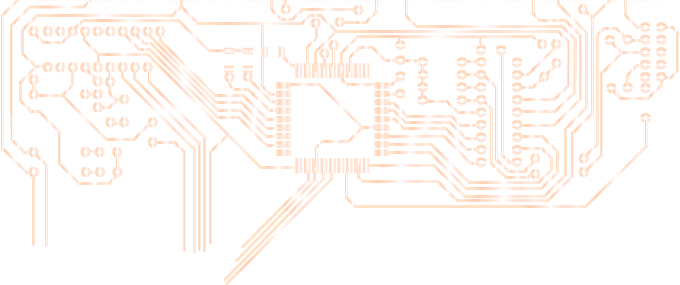
 |
||||
|
|
||||














